إزالة برامج مكافحة الفيروسات Avast Free Antivirus
تثبيت برامج مكافحة الفيروسات ، في معظم الحالات ، وذلك بفضل المطالبات المريحة والعملية الحدسية ، ليس من الصعب ، ولكن مع إزالة مثل هذه التطبيقات ، يمكن أن تكون هناك مشاكل كبيرة. كما تعلمون ، يترك برنامج مكافحة الفيروسات آثاره في الدليل الجذر للنظام ، في السجل ، وفي العديد من الأماكن الأخرى ، وقد يؤدي الإزالة غير الصحيحة للبرنامج بهذه الأهمية إلى التأثير سلبيًا على أداء الكمبيوتر. ملفات الفيروسات المتبقية لديها القدرة على التعارض مع البرامج الأخرى ، خاصة مع تطبيق مضاد فيروسات آخر تقوم بتثبيته بدلاً من برنامج آخر بعيد. دعونا معرفة كيفية إلغاء تثبيت Avast Free Antivirus من جهاز الكمبيوتر الخاص بك.
تحميل برنامج Avast Free Antivirus
محتوى
حذف برنامج إلغاء التثبيت المدمج
أسهل طريقة لإزالة أي تطبيقات هي بواسطة برنامج إلغاء التثبيت المدمج. دعونا نلقي نظرة خطوة بخطوة على كيفية إزالة برنامج مكافحة الفيروسات Avast بهذه الطريقة باستخدام مثال Windows 7.
أولا وقبل كل شيء ، من خلال قائمة "ابدأ" نذهب إلى لوحة التحكم في ويندوز.

في لوحة التحكم ، حدد القسم الفرعي "إزالة البرامج".

في القائمة التي تفتح ، حدد تطبيق Avast Free Antivirus ، وانقر على زر "Delete".
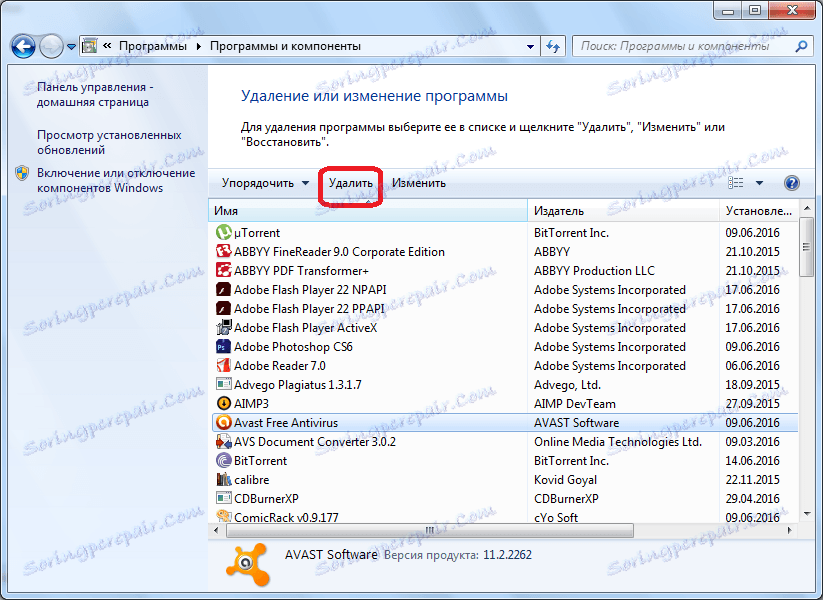
يبدأ برنامج إلغاء التثبيت المدمج Avast. أولاً ، يفتح مربع حوار يسألك عما إذا كنت تريد إزالة برنامج مكافحة الفيروسات بالفعل. في حالة عدم وجود استجابة خلال دقيقة ، سيتم إلغاء عملية إلغاء التثبيت تلقائيًا.
ولكننا نريد حقًا إزالة البرنامج ، لذا انقر فوق الزر "نعم".
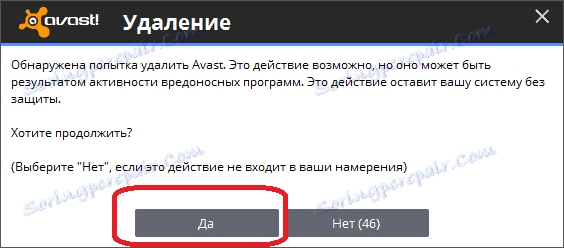
تفتح نافذة إلغاء التثبيت. لبدء عملية إزالة التثبيت مباشرةً ، انقر فوق الزر "حذف".
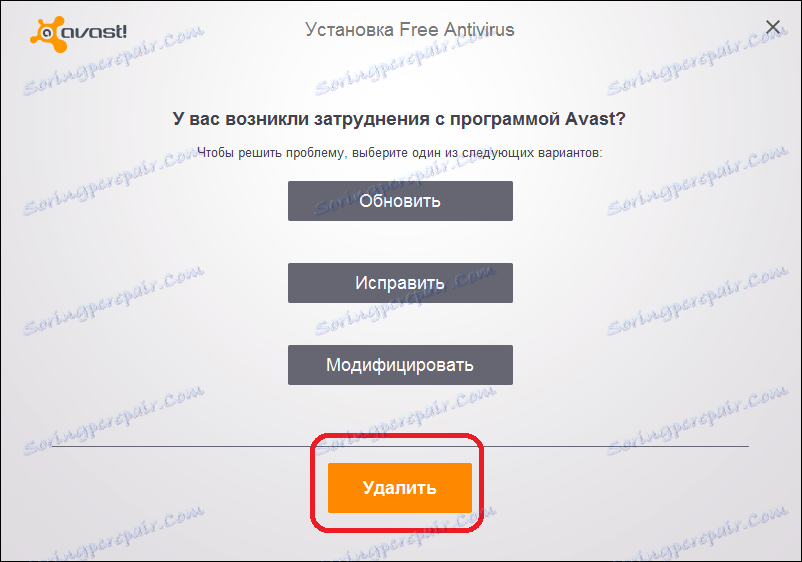
ذهبت عملية إزالة البرنامج. يمكن ملاحظة تقدمه باستخدام مؤشر رسومي.

لحذف البرنامج نهائيًا ، سيطلب منك برنامج إلغاء التثبيت إعادة تشغيل جهاز الكمبيوتر. نحن نتفق.

بعد إعادة تمهيد النظام ، ستتم إزالة مضاد الفيروسات من جهاز الكمبيوتر بالكامل. ولكن ، فقط في حالة ، فمن المستحسن لتنظيف السجل باستخدام تطبيق خاص ، مثل المرافق كلنر .
يمكن للمستخدمين الذين يهتمون بمسألة كيفية إزالة Avast anti-virus من نظام التشغيل Windows 10 أو Windows 8 الإجابة على أن إجراء إلغاء التثبيت مماثل.
أفاست إلغاء تثبيت باستخدام أفاست إلغاء تثبيت الأداة المساعدة
إذا لم يتم إلغاء تثبيت تطبيق مكافحة الفيروسات لأي سبب من الأسباب بالطريقة القياسية ، أو إذا كنت محتارًا من سؤال حول كيفية إزالة Avast anti-virus من جهاز الكمبيوتر الخاص بك تمامًا ، فإن الأداة المساعدة Avast Uninstall ستساعدك. يتم تحرير هذا البرنامج من قبل المطور Avast نفسه ، ويمكن تحميله على الموقع الرسمي لمكافحة الفيروسات. إن طريقة إزالة الفيروسات بواسطة هذه الأداة أكثر تعقيدًا من تلك الموصوفة أعلاه ، ولكنها تعمل حتى في الحالات التي يكون فيها الإزالة القياسية مستحيلة ، وتزيل أفاست تمامًا دون أي رواسب.
ميزة هذه الأداة هي أنه يجب تشغيلها في Safe Mode Windows. لتمكين الوضع الآمن ، نقوم بإعادة تشغيل الكمبيوتر ، وقبل بدء نظام التشغيل ، اضغط المفتاح F8. تظهر قائمة خيارات بدء تشغيل Windows. حدد "الوضع الآمن" ، واضغط على زر "ENTER" على لوحة المفاتيح.
بعد تمهيد نظام التشغيل ، قم بتشغيل Avast Uninstall Utility. أمامنا ، يتم فتح نافذة تحتوي على المسار إلى موقع البرنامج وموقع البيانات. إذا كانت تختلف عن تلك التي تم تقديمها بشكل افتراضي عند تثبيت Avast ، فيجب عليك تسجيل بيانات الدليل يدويًا. ولكن في الغالبية العظمى من الحالات ، لا توجد حاجة لإجراء أي تغييرات. لبدء إلغاء التثبيت ، انقر فوق الزر "حذف".
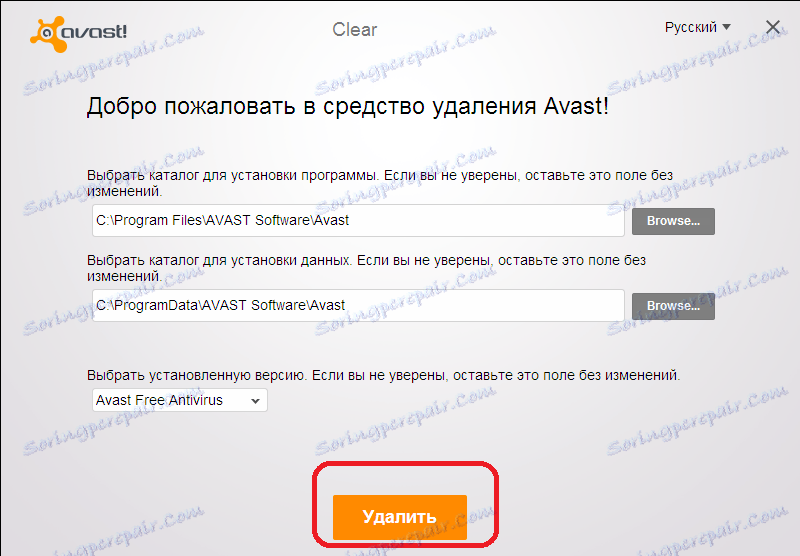
بدأت عملية إزالة كاملة من الفيروسات أفاست.
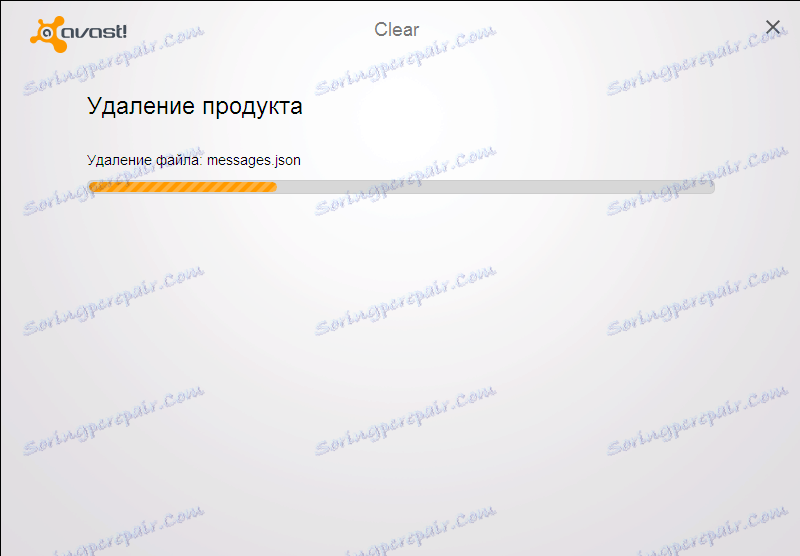
بعد اكتمال إلغاء تثبيت البرنامج ، ستطلب منك الأداة إعادة تشغيل الكمبيوتر. انقر على الزر المناسب.
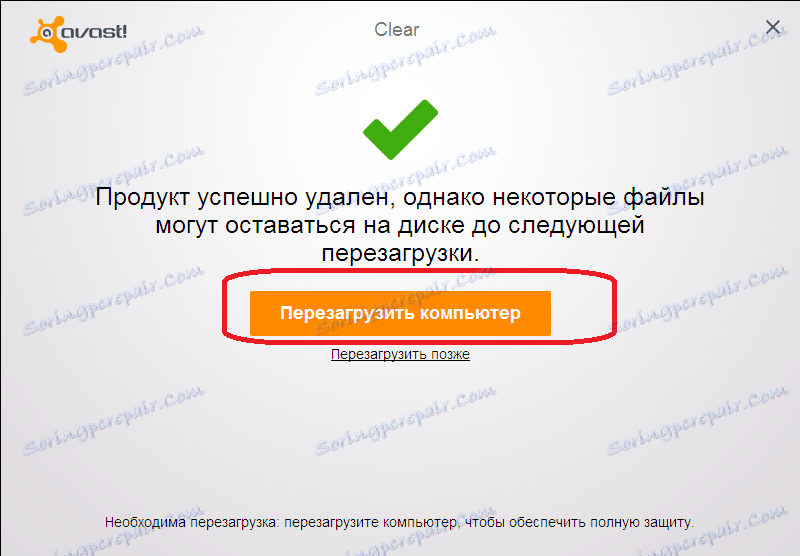
بعد إعادة تشغيل الكمبيوتر ، سيتم حذف برنامج مكافحة الفيروسات الخاص بـ Avast تمامًا ، وسيتم تمهيد النظام في الوضع العادي ، بدلاً من الوضع الآمن.
تنزيل برنامج Avast Uninstall Utility
إزالة أفاست بمساعدة البرامج المتخصصة
يوجد مستخدمون أكثر ملاءمة لإزالة البرامج وليس باستخدام أدوات Windows المضمنة أو أداة Avast Uninstall Utility ، ولكن بمساعدة البرامج المتخصصة. هذه الطريقة مناسبة أيضًا في الحالات التي لا يتم فيها إزالة الفيروسات لبعض الأسباب بواسطة الأدوات القياسية. فكّر في كيفية إلغاء تثبيت Avast باستخدام أداة إزالة التثبيت.
بعد تشغيل أداة إزالة التثبيت ، حدد Avast Free Antivirus في قائمة التطبيقات. انقر فوق الزر "إزالة التثبيت".

ثم يتم تشغيل برنامج إلغاء التثبيت القياسي Avast. بعد ذلك ، نتصرف بالضبط وفقًا للمخطط نفسه الموضح في وصف الطريقة الأولى لإلغاء التثبيت.
في معظم الحالات ، تنتهي عملية الإزالة الكاملة لبرنامج Avast بنجاح ، ولكن إذا كانت هناك أية مشكلات ، فستقوم أداة إزالة التثبيت بالإبلاغ عن هذا ، وتوفر طريقة أخرى لإلغاء التثبيت.
كما ترى ، هناك عدة طرق لإلغاء تثبيت Avast من جهاز الكمبيوتر الخاص بك. إزالة أدوات Windows القياسية هي أبسط ، ولكن إلغاء تثبيت أداة Avast Uninstall Utility أكثر موثوقية ، على الرغم من أنها تتطلب إجراءً في الوضع الآمن. حل وسط غريب بين هاتين الطريقتين ، يجمع بين بساطة الأول والثقة في الثانية ، هو إزالة برنامج الحماية من الفيروسات Avast بواسطة تطبيق إلغاء التثبيت الخاص بطرف ثالث.